Estudo de diferença
Os aprimoramentos funcionais e as diferenças de usabilidade entre as versões 10.4 e anteriores e a versão atual (10.4.1 e posterior).
Diferenças funcionais
- O console foi aprimorado para consultar as Exibições de grupo de instalação. As Exibições de grupo de instalação permitem visualizar, planejar ou programar atividades de ordem de serviço e atividades planejadas referentes a Grupos de instalação e Números de série.
- Agora o Planejamento baseado em funcionário exibe as ordens de trabalho juntamente com as atribuições de ordem de serviço. É possível realizar nas ordens de trabalho todos os recursos do console, como atribuição, cancelamento de atribuição, definição de cores, realização de planejamento de várias atividades e operações de drill back. Também é possível realizar o planejamento de várias atividades selecionando as ordens de serviço e as ordens de trabalho.
- A grade Atividades foi aprimorada para consultar as novas colunas relacionadas à Atribuição, como Status da atribuição e Duração. A coluna Status da atribuição exibe o progresso da atribuição e o status.
Gantt
Indicadores de atualização: Atualização de atividade e Atualização de atribuição.
- É possível selecionar indicadores de atualização com base nas necessidades de planejamento.
- Atividades são usadas para atualizar as novas datas e duração para todas as atribuições que pertencem à atividade, e as datas e a duração também são atualizadas para a atividade.
- Atribuições são usadas para atualizar a data e a duração de atribuições específicas.
- Sempre que esses indicadores forem modificados, o aplicativo salvará os dados.
Local (mapa)
Envoltória convexa
Um novo recurso de Envoltória convexa foi incluído no mapa para visualizar a área geográfica em que as atividades de um engenheiro estão espalhadas. Para usar esse recurso, selecione um engenheiro no mapa ou no gráfico de Gantt e selecione a caixa de seleção "Mostrar convexa" na barra de ferramentas do mapa. É exibida a Envoltória convexa do engenheiro selecionado com as atribuições no intervalo de tempo do gráfico de Gantt. Conforme o tempo do gráfico de Gantt muda, a envoltória convexa é redesenhada levando em conta as atribuições disponíveis para o novo intervalo de tempo.
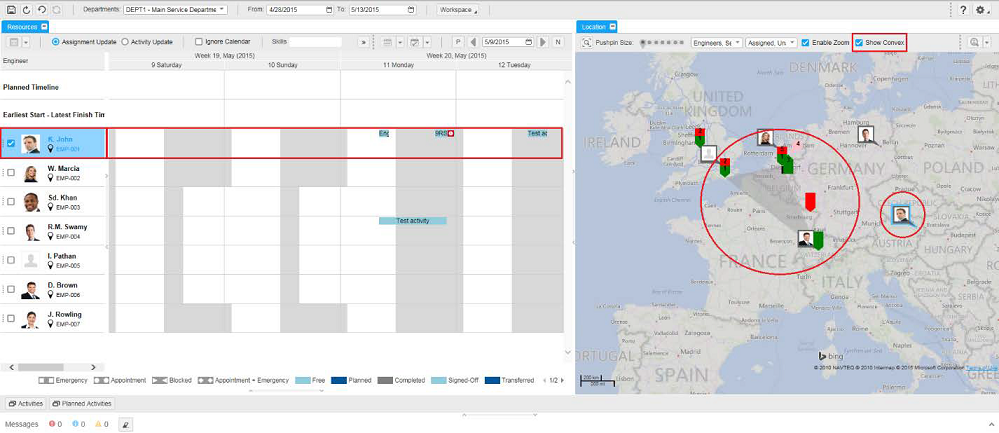
Diferenças da interface do usuário
Layout
- O layout principal contém as seções Recursos, Localização, Atividades e Atividades planejadas. As seções Configurações do usuário e Mensagens não fazem parte do layout principal.
- É possível visualizar as configurações do usuário selecionando a opção Configurações do usuário no menu Configurações do console.
- O painel de mensagem é exibido no console como uma exibição com retração, que é expandida automaticamente quando é necessário exibir uma mensagem. O painel de mensagem também exibe as contagens de mensagem e a opção Limpar para excluir as mensagens.
-
O console inclui layouts predefinidos que podem ser selecionados no menu "Espaço de trabalho" da barra de ferramentas. Em Configurações de usuário, clique em Salvar padrões para salvar o layout selecionado. Os padrões são aplicados quando o console é iniciado novamente. Os layouts disponíveis:
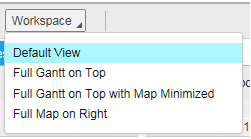
- Exibição padrão (gráfico de Gantt completo à direita, Mapa no canto superior esquerdo, Atividades e Atividades planejadas na parte inferior da página).
- Gráfico de Gantt completo no topo.
- Gráfico de Gantt completo no topo com Mapa minimizado.
- Mapa completo à direita.
Gantt
- No gráfico de Gantt, a exibição do Engenheiro de serviço é aumentada para mostrar a imagem do engenheiro e outros detalhes. É possível selecionar um engenheiro usando a caixa de seleção na célula Engenheiro. Clique em Obter local atual para atualizar a localização do GPS atual do engenheiro no mapa. É possível visualizar outras informações, como Departamento e código de Calendário, na dica de ferramenta.
- As linhas de restrição de Atividade são chamadas de Cronograma planejado e Cronograma de primeiro início – último fim, respectivamente.
- O indicador de conflito é exibido na barra de atividade na linha Cronograma planejado. Se a opção Mostrar indicador de conflito na Barra de atividade for selecionada nas Configurações do usuário, o indicador de conflito será exibido em todas as atribuições se houver conflito.
- Todas as opções de filtro são agrupadas em uma caixa de lista. As opções de filtro são: Mostrar tudo, Contexto da atividade selecionada, Contexto da ordem selecionada, Exibição de tipo de hora de trabalho, Mostrar todas as atividades sobrepostas e Mostrar todas as atividades interrompidas.
- Todas as opções de exibição de escala de tempo são agrupadas em um menu suspenso. As opções de exibição de escala de tempo são as exibições Dia, Semana e Mês.
- A navegação da escala de tempo é agrupada em uma caixa de lista. As opções são Hoje, Próximo dia e Próxima semana.
- Página anterior
 e seguinte
e seguinte  . Essas opções permitem mover a escala de tempo do gráfico de Gantt para a próxima página ou a anterior com base nas configurações atuais de escala de tempo.
. Essas opções permitem mover a escala de tempo do gráfico de Gantt para a próxima página ou a anterior com base nas configurações atuais de escala de tempo. -
Mover para a esquerda
 e mover para a direita
e mover para a direita  . Essas opções permitem mover a escala de tempo do gráfico de Gantt para a esquerda ou para a direita, com base nas configurações atuais de escala de tempo.
. Essas opções permitem mover a escala de tempo do gráfico de Gantt para a esquerda ou para a direita, com base nas configurações atuais de escala de tempo. -
As legendas do status selecionado, dos símbolos de indicador e dos tipos de serviço são exibidas na parte inferior do gráfico de Gantt.

- As habilidades obrigatórias na lista Habilidades na barra de ferramentas do gráfico de Gantt e na barra de ferramentas de atividades são marcadas com um * (asterisco) vermelho.
Operações de zoom da escala de tempo do gráfico de Gantt
- Use Ctrl + roda do mouse para cima para aplicar zoom na escala de tempo do gráfico de Gantt.
- Quando é necessário que uma atividade específica seja sempre exibida na área exibida, coloque o ponteiro nessa atividade e selecione CTRL + roda do mouse.
Grade de atividades e atividades planejadas
-
A Grade de atividades e atividades planejadas tem a opção de ocultar ou exibir colunas. Essas grades são ativadas com a opção de Paginação, e o tamanho de página padrão é 50.
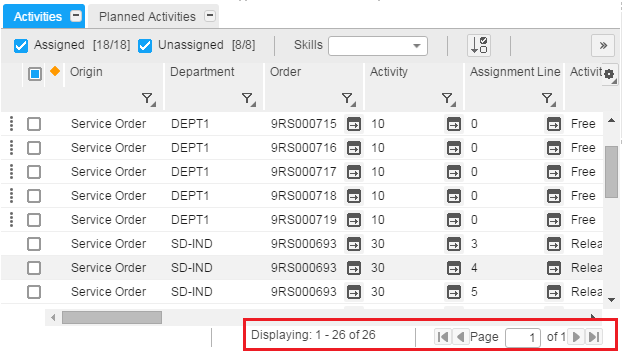
A coluna
 é fornecida para ativar a opção de arrastar e soltar na grade. Quando o usuário clica com o botão esquerdo na imagem pontilhada, a linha é selecionada automaticamente.
é fornecida para ativar a opção de arrastar e soltar na grade. Quando o usuário clica com o botão esquerdo na imagem pontilhada, a linha é selecionada automaticamente. - As habilidades obrigatórias na lista Habilidades, na barra de ferramentas do gráfico de Gantt e na barra de ferramentas de atividades, são marcadas com um * (asterisco) marcado em vermelho.
Coluna de indicador de erro
As mensagens (Erro, Aviso e Informação) são exibidas no painel Mensagens.

Configurações de usuário
Guia Geral
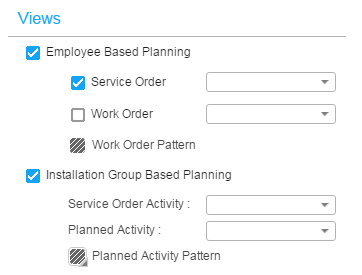
|
Esta seção permite selecionar as exibições a serem exibidas no console. A seção Planejamento baseado em funcionário permite selecionar os tipos de ordem que serão exibidos e o padrão de ordens de trabalho no console. As duas listas permitem selecionar o status da ordem de serviço e da ordem de trabalho que são exibidas no console. A seção Planejamento baseado em grupo de instalação permite selecionar o status da ordem de serviço, a atividade planejada e o padrão de atividade planejada exibido no console. |
Indicadores de atualização:
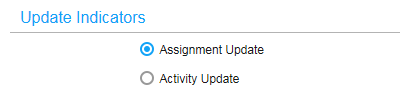
|
Esta seção permite selecionar o Indicador de atualização que é usado quando o console é carregado. |
Guia do gráfico de Gantt
Legendas:

|
Selecione a caixa de seleção Mostrar legendas para listar as legendas no gráfico de Gantt. Nota: Se o procedimento de cores Tipo de serviço estiver selecionado, as legendas Tipo de serviço também serão exibidas no gráfico de Gantt. |
Outros:
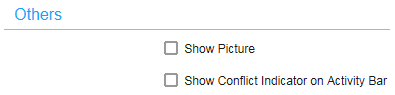
|
A caixa de seleção Mostrar imagem é usada para determinar se a imagem de um engenheiro deve ser exibida. A caixa de seleção Mostrar indicador de conflito na barra de atividade é usada para determinar se o indicador de conflito deve ser exibido em todas as atividades, caso haja conflitos. |
Guia Cores
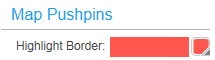
|
A Borda de realce permite selecionar a cor da borda dos pinos de Mapa selecionados. |
Guia Dica de ferramenta
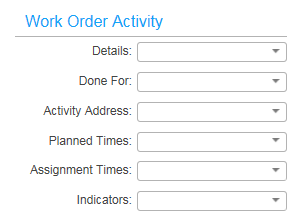
|
Esta seção permite selecionar os atributos que serão exibidos na dica de ferramenta Ordem de trabalho. |
Símbolos indicadores no gráfico de Gantt
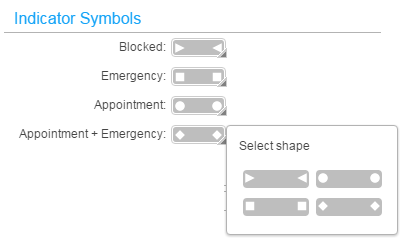
|
Os símbolos indicadores usados para mostrar alguns atributos importantes da atividade no gráfico de Gantt foram alterados segundo as novas diretrizes de IU. |